Se aplica A: WatchGuard Advanced EPDR, WatchGuard EPDR, WatchGuard EPP
La función de Control de Acceso Web no es compatible con los navegadores con el protocolo HTTP/3 (QUIC).
Para asegurarse de que puede utilizar el Control de Acceso Web, complete uno de estos procedimientos:
- Deshabilite el Protocolo HTTP/3 (QUIC) en los Navegadores de los Dispositivos de Usuario
- Agregar una Regla de Conexión para Bloquear el Tráfico en los Puertos 80 y 8080 (computadoras con Windows)
Deshabilite el Protocolo HTTP/3 (QUIC) en los Navegadores de los Dispositivos de Usuario
Para deshabilitar el protocolo HTTP/3 en un dispositivo de usuario, complete estos pasos en el navegador correspondiente:
Los ajustes del navegador pueden variar en diferentes versiones.
Google Chrome
En la barra de direcciones del navegador, escriba chrome://flags. Deshabilite la opción Protocolo QUIC experimental.
Microsoft Edge
En la barra de direcciones del navegador, escriba edge://flags/. Deshabilite la opción Protocolo QUIC experimental.
Mozilla Firefox
En la barra de direcciones del navegador, escriba about:config. Deshabilite la opción network.http.http3.enabled.
Opera
En la barra de direcciones del navegador, escriba opera://flags/#enable-quic. En la lista desplegable Protocolo QUIC experimental, seleccione Deshabilitado.
Agregar una Regla de Conexión para Bloquear el Tráfico en los Puertos 80 y 8080 (computadoras con Windows)
En este procedimiento, se crea una regla de conexión del firewall para bloquear el tráfico que utilice el protocolo UDP en los puertos 80 u 8080. Esto obliga al navegador a enviar sus solicitudes con el protocolo TCP en el puerto 80, que corresponde a HTTP/2.
Este procedimiento solo es efectivo en dispositivos Windows.
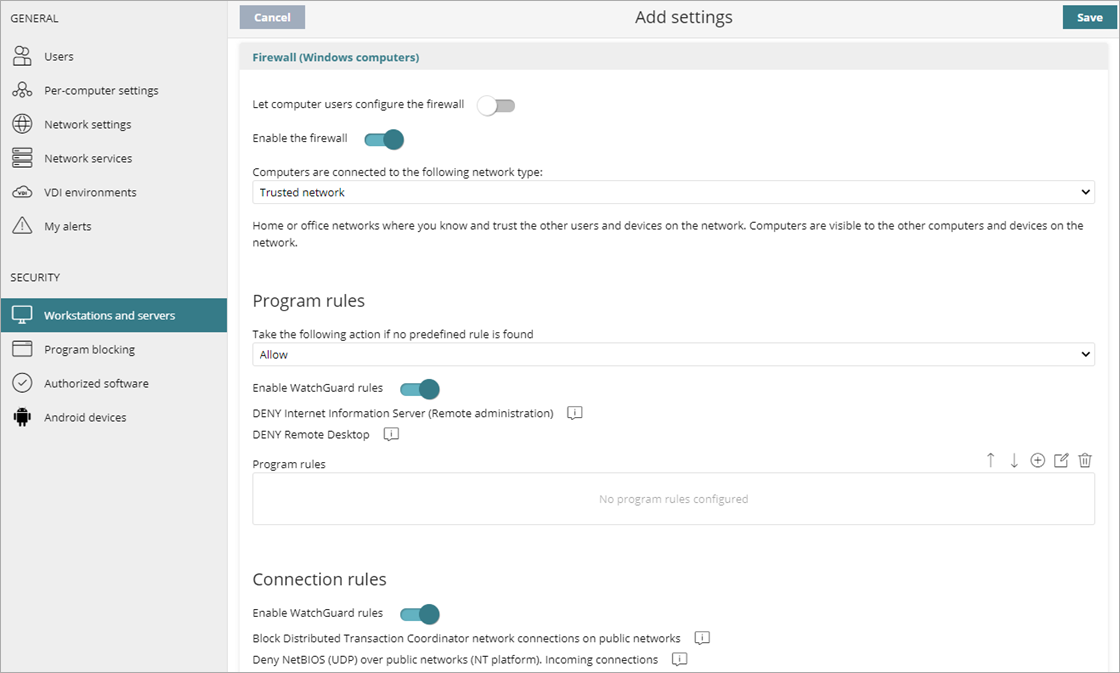
Para agregar una regla de conexión para bloquear el tráfico en los puertos 80 y 8080:
- En WatchGuard Cloud, seleccione Configurar > Endpoints.
- Seleccione Ajustes.
- Seleccione Estaciones y Servidores.
- Seleccione un perfil de ajustes de seguridad existente para editarlo, copie un perfil existente o, en la esquina superior derecha de la ventana, haga clic en Añadir para crear un nuevo perfil.
Se abre la página Añadir Configuración o Editar Configuración. - Ingrese un Nombre y Descripción para el perfil, si es necesario.
- Seleccione Firewall (Equipos Windows).
- Habilite el firewall.
- En la sección Reglas de Conexión, habilite las reglas de WatchGuard.
- Para agregar una nueva regla de conexión, haga clic en
 .
. - En el cuadro de texto Nombre, ingrese un nombre para la regla.
- En el cuadro de texto Descripción, ingrese una descripción del tráfico que filtra la regla.
- Desde la lista Acción, seleccione Denegar.
- En la lista Protocolo, seleccione UDP.
- En la lista Puertos Remotos, seleccione Personalizado.
- En el cuadro de texto Personalizado, agregue el puerto 80 y el puerto 8080, separados por una coma.
- Haga clic en Aceptar.
- Haga clic en Guardar.
- Seleccione el perfil y asigne destinatarios, si es necesario.
Para más información, consulte Asignar un Perfil de Ajustes.